时间:2024-02-17 14:49:12 作者:娜娜 来源:系统之家 1. 扫描二维码随时看资讯 2. 请使用手机浏览器访问: https://m.xitongzhijia.net/xtjc/20240217/296798.html 手机查看 评论 反馈
当我们要给电脑安装系统时,一般情况下我们需要对电脑进行BIOS设置,这样做可以让电脑能够识别并从指定的设备启动操作系统,也就是确保系统顺利安装并优化性能。以下小编分享了ThinkPad笔记本安装系统BIOS设置图解,我们一同来了解下具体的操作吧。
具体操作如下:
笔记本重启后,按【F1】键可进入BIOS设置。
1. 进入【Restart】菜单,关闭【OS Optimized Defaults】,部分较新的笔记本可能不包含此选项,如无法找到则无需进行任何更改;
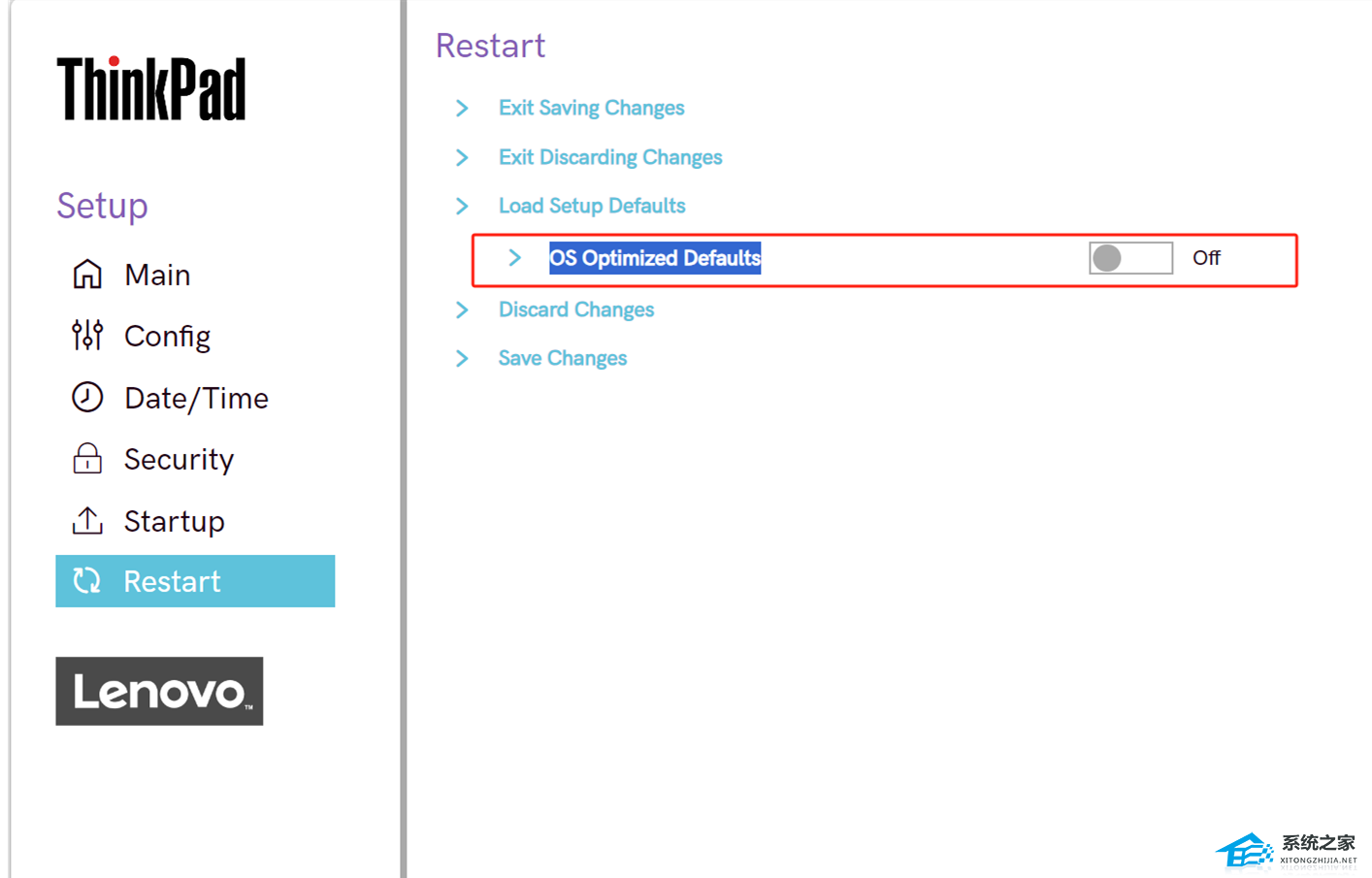
2. 进入【Startup】菜单,选择UEFI/Legacy Boot并将其设置为【UEFI Only】。较新的笔记本默认为UEFI引导,因此可能不会出现该选项;
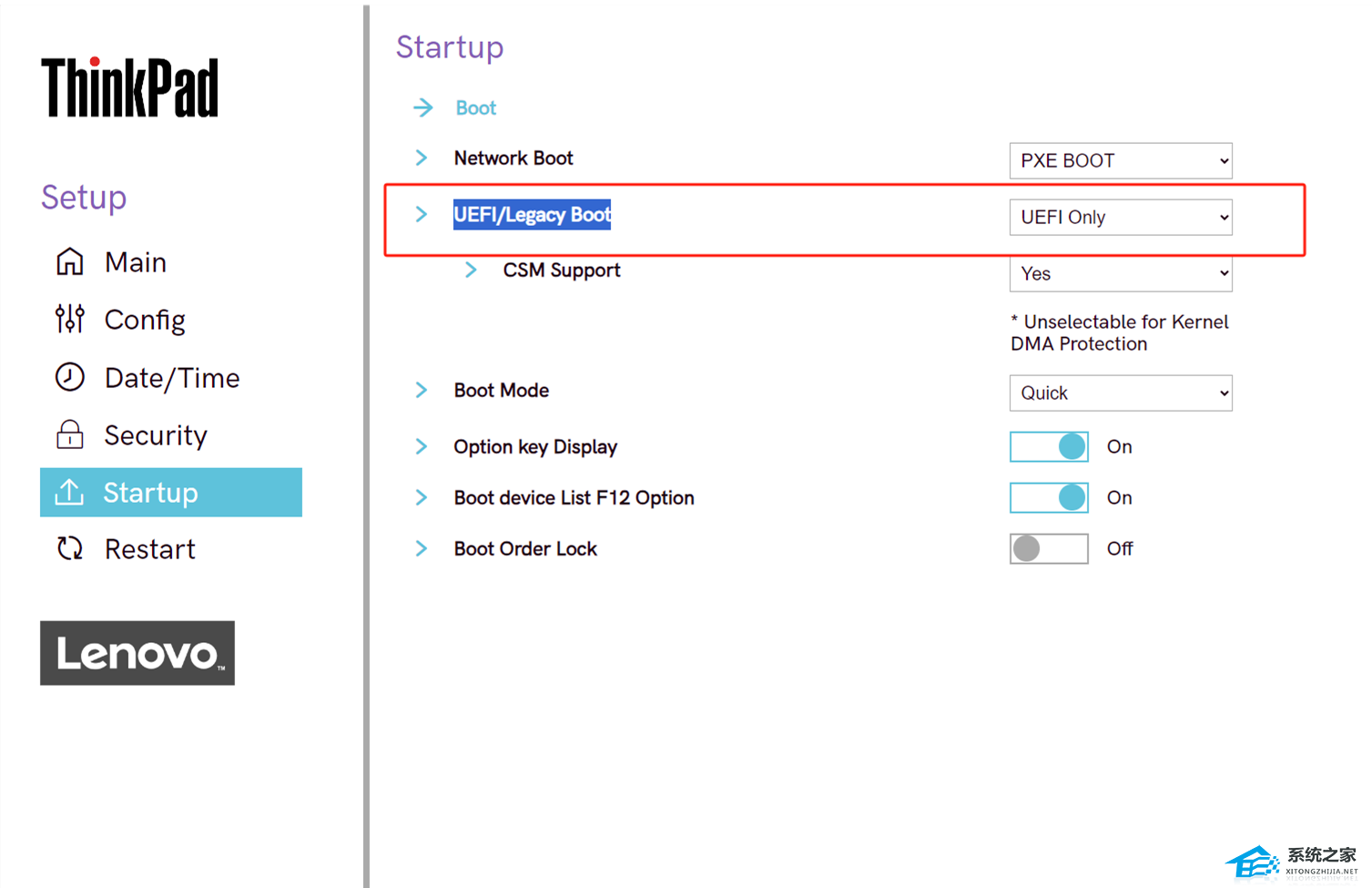
3. 进入【Security】菜单后,若要安装Win11,需要开启安全启动【Secure Boot】,若要安装Win10,则需要关闭安全启动【Secure Boot】;
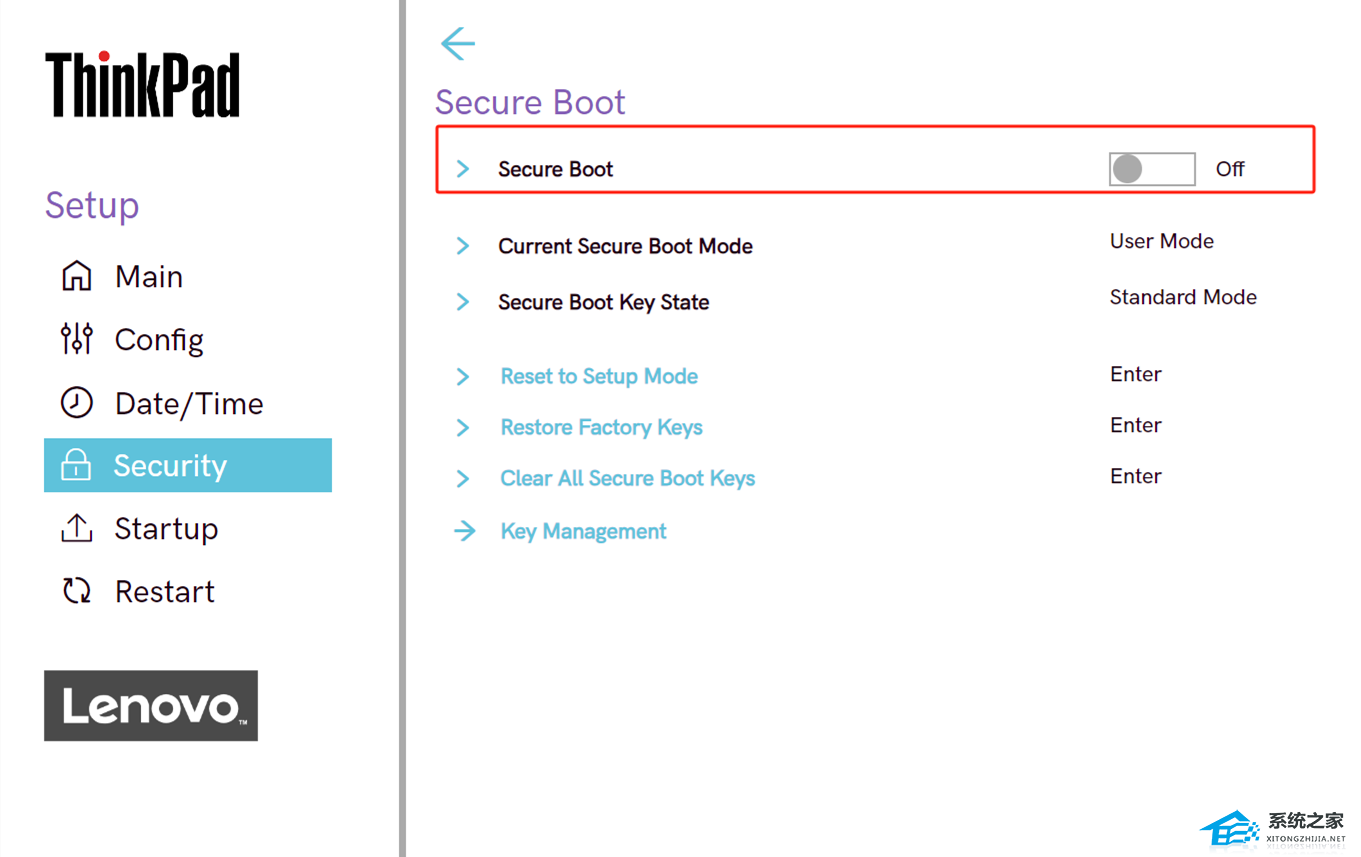
4. 最后,关闭【Device Guard】选项后,按【F10】键进行保存;
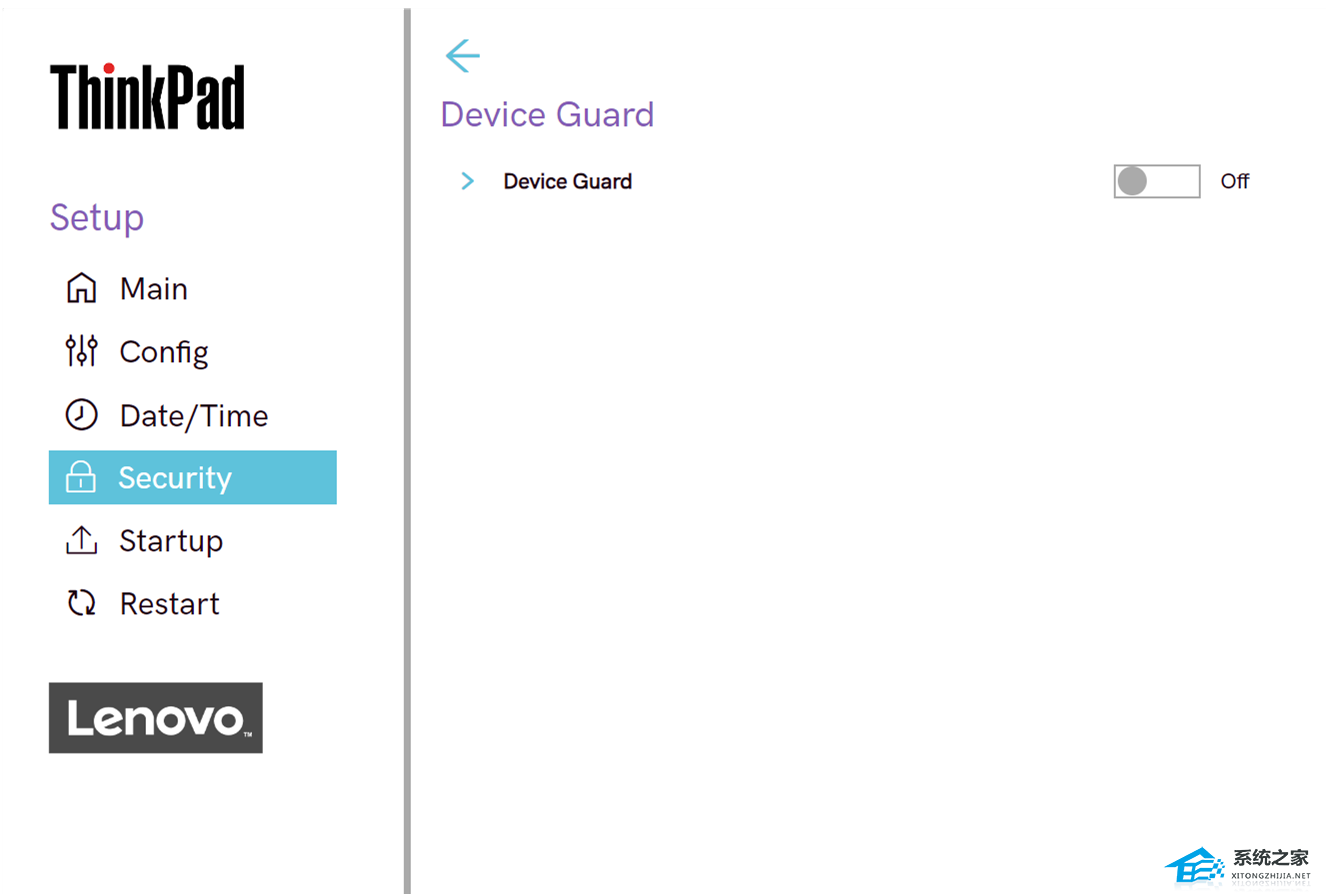
推荐系统下载:
以上就是系统之家小编为你带来的关于“ThinkPad笔记本安装系统BIOS设置”的全部内容了,希望可以解决你的问题,感谢您的阅读,更多精彩内容请关注系统之家官网。
发表评论
共0条
评论就这些咯,让大家也知道你的独特见解
立即评论以上留言仅代表用户个人观点,不代表系统之家立场